网速慢的原因及解决方法
我们在使用电脑的时候,可能会经常碰到上网速度很慢的情况。那么网速慢的原因及解决方法有什么呢?下面就让jy135小编来告诉大家吧,欢迎阅读。
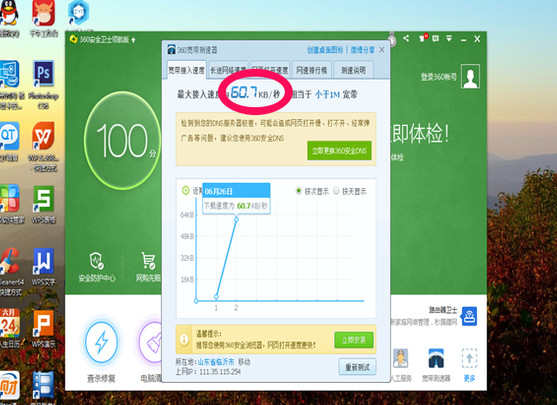
网络自身问题。①您想要连接的目标网站所在的服务器带宽不足或负载过大。处理办法很简单,请换个时间段再上或者换个目标网站。②防火墙的过多使用。防火墙的过多使用也可导致网速变慢,处理办法不必多说,卸载下不必要的防火墙只保留一个功能强大的足以。③系统使用时间过长。开机很久后出现的网速突然减慢,不妨重新启动看看能不能解决问题。④在装修时暗敷的室内线损坏等。

网线问题。不按正确标准制作的网线,导致网速变慢。一般台式计算机的网卡的性能不如笔记本电脑的,因此,在用交换法排除故障时,使用笔记本电脑检测网速正常并不能排除网线不按标准制作这一问题的存在。可以要求按T586A、T586B标准来压制网线,在检测故障时不能用笔记本电脑来代替台式电脑。处理办法很简单,检修线路,顺便把线整理一下。
网络中存在回路导致网速变慢。当网络涉及的节点数不是很多、结构不是很复杂时,这种现象很少发生。但在一些比较复杂的网络中,经常有多余的备用线路,如无意间连上时会构成回路。网络中心多条线同时接通,则构成回路,数据包会不断发送和校验数据,从而影响整体网速。这种情况查找比较困难。为避免这种情况发生,要求我们在铺设网线时一定养成良好的习惯:网线打上明显的标签,有备用线路的地方要做好记载。当怀疑有此类故障发生时,一般采用分区分段逐步排除的方法。
网络设备硬件故障引起的广播风暴而导致网速变慢。当广播包的数量达到30%时,网络的传输效率将会明显下降。当网卡或网络设备损坏后,会不停地发送广播包,从而导致广播风暴,使网络通信陷于瘫痪。因此,当网络设备硬件有故障时也会引起网速变慢。当怀疑有此类故障时,首先可采用置换法替换集线器或交换机来排除集线设备故障。如果这些设备没有故障,关掉集线器或交换机的电源后,DOS下用“Ping”命令对所涉及计算机逐一测试,找到有故障网卡的计算机,更换新的网卡即可恢复网速正常。网卡、集线器以及交换机是最容易出现故障引起网速变慢的设备。
网络中某个端口形成了瓶颈导致网速变慢。路由器广域网端口和局域网端口、交换机端口、集线器端口和服务器网卡等都可能成为网络瓶颈。当网速变慢时,我们可在网络使用高峰时段,据此确认网络数据流通瓶颈的位置,设法增加其带宽。具体方法很多,如更换服务器网卡为100M或1000M、安装多个网卡、划分多个VLAN、改变路由器配置来增加带宽等,都可以有效地缓解网络瓶颈,可以最大限度地提高数据传输速度。
蠕虫病毒的影响,导致网速变慢。通过E-mail散发的蠕虫病毒对网络速度的影响越来越严重,危害性极大。这种病毒导致被感染的用户只要一上网就不停地往外发邮件,病毒选择用户个人电脑中的随机文档附加在用户机子的通讯簿的随机地址上进行邮件发送。成百上千的这种垃圾邮件有的排着队往外发送,有的又成批成批地被退回来堆在服务器上。造成个别骨干互联网出现明显拥塞,网速明显变慢,使局域网近于瘫痪。因此,我们必须及时升级所用杀毒软件;计算机也要及时升级、安装系统补丁程序,同时卸载不必要的服务、关闭不必要的端口,以提高系统的安全性和可靠性。
系统资源不足。如果加载了太多的运用程序在后台运行,则合理的加载软件或删除无用的程序及文件,将资源空出,以达到提高网速的目的。cpu的原因。CPU非常繁忙的工作,不然会直接影响网络和计算机速度。所以在网速慢的时候检查一下CPU运作情况是必要的。
服务器的原因。针对服务器的网络病毒往往会使网速减慢或网络瘫痪。但是,要解决这问题,不是用户的事 有软件正在后台自动更新占用了我们的网速。通常打开任务管理器(相关文章:任务管理器显示不全)在进程里就可以发现它的端倪,一般情况下,用于自动更新的进程会以update之类的命名。此类网速慢的解决方法:找进此类进程,将其运行任务结束掉即可,并关闭其自动更新设置。
播放器未彻底关闭。很多朋友在使用播放器在线看完电影或电视剧之后会习惯性的点闭窗口右上角的关闭按钮。其实,关闭按钮只是将播放器的窗体关闭了。展开桌面右下角的通知区域,仍然可以看到它们在继续运行着。特别是QVOD,就算用户在通知区域里看不到,在后台进程中,也会有一个进程QvodTerminal.exe存在,大大占用我们保贵的网速资源,而从导致网速变慢。处理办法很简单,打开任务管理器,手动关闭没有使用的后台进程。

网速慢的原因及解决方法的评论条评论